یکی از چالش هایی که در زمان کار با نرم افزار اکسل ممکن است با آن رو به رو شوید ذخیره فایل اکسل با vba میباشد. همان طور که میدانید ذخیره این فایل ها به صورت عادی در اکسل امکان پذیر نیست و شما باید آن ها را در قالب ماکرو ذخیره کنید. در این مقاله میخواهیم سریع ترین روش ذخیره ماکرو در اکسل و نمونه ماکرو در اکسل را به شما آموزش دهیم. اگر تا پایان این مقاله سوالی در ذهن تان باقی ماند که در فیلم آموزشی و متن مقاله به آن پاسخ داده نشده بود میتوانید در بخش نظرا بپرسید تا برترین اساتید ما در سریع ترین زمان پاسخ شما را بدهند.
یکی از راه هایی که میتوانید صفر تا صد کار با نرم افزار اکسل را یاد بگیرید مشاهده فیلم های آموزشی رایگان قرار داده شده در صفحه آموزش اکسل رایگان میباشد. شما با مشاهده این فیلم ها که توسط برترین اساتید اکسل در ایران تدریس شده اند میتوانید به صورت حرفه ای نرم افزار اکسل را یاد بگیرید.
مطالبی که در این صفحه خواهید خواند:
ماکرو در اکسل چیست
برنامه ماکرو در اکسل به مجموعه ای از دستورالعمل های ذخیزه شده در ورک بوک به شکل کد VBA گفته می شود. انواع ماکرو در اکسل به دسته های مختلفی تقسیم بندی می شود که هر کدام کارایی خاص خود را دارند. در این فیلم آموزشی اطلاعات لازم را در مورد ماکرو در اسکل و نحوه ذخیره ماکرو اکسل به شما توضیح داده ایم.
کار ماکرو در اکسل ۲۰۰۷ متفاوت است و شما می توانید از آن به صورت یک برنامه کوچک برای انجام یکسری کارهای از پیش تعریف شده استفاده کنید.
پس از ایجاد ماکرو در اکسل ۲۰۱۶، ماکروها در هر زمان که بخواهید قابل استفاده مجدد هستند. اجرای اتوماتیک ماکرو در اکسل، دستورات موجود را اجرا می کند.
در حالت کلی ماکروها برای خودکارسازی کارهای تکراری و روزمره کاربرد دارند. توسعه دهندگان ماهر VBA میتوانند ماکروهای بسیار پیشرفته بنویسند که فراتر از کاهش تعداد ضربههای کلید است.
در اکثر اوقات، ممکن است افرادی را مشاهده کنید که از ماکرو به عنوان “VBA” یاد می کنند در صورتی که این دو از نظر فنی با هم تفاوت هایی دارند.
ماکرو قطعه ای کد است در حالی که ویژوال بیسیک /Visual Basic for Applications (VBA) یک زبان برنامه نویسی است که توسط مایکروسافت برای نوشتن ماکرو طراحی شده است.
برای مشاهده آموزش ماکرو در اکسل ۲۰۱۶ و همینطور نحوه اجرای ماکرو اکسل در اندروید در ادامه با ما همراه باشید.
تابع FIND و SEARCH در اکسل یکی از کاربردی ترین توابع متنی در اکسل می باشند در مقاله تابع find در اکسل صفر تا صد آن را توضیخ داده ایم.
ماکرونویسی در اکسل چیست
ماکرونویسی در اکسل ۲۰۱۳ به مجموعه ای از دستورات به زبان گفته می شود که برای موارد مختلف بارها مورد استفاده قرار می کیرد.
برای درک بهتر ماکرونویسی اکسل تصور کنید که روزانه اطلاعاتی را از نرم افزار مالی خود دریافت کرده و سپس ویرایش و در آخر از محتوای اطلاعات آن استفاده می کنید. این اقدامات ویرایش اطلاعات یک روند ثابت و غیر قابل تغییر است که هر روز برای شما اتفاق می افتد و می توانید آن را با استفاده از ماکرو یک یک بار تغریف و هر روز مورد استفاده قرار دهید.
اگر می خواهید بدانید رفع خطای #### در اکسل چگونه انجام می شود، مقاله خطای #### در اکسل را مطالعه کنید.
برای شروع ماکرونویسی در اکسل ۲۰۱۶ ابتدا باید آموزش های لازم را ببینید که ما در دوره های آموزشی آریا تهران تمامی این مباحث را توضیح داده ایم.
با مطالعه ادامه این مطالب می توانید با دیگر قابلیت ماکرو در اکسل آشنا شوید.
اگر عبارت ماکرونویسی در اکسل آپارات را سرچ کرده اید حتما به دنبال فیلم اموزش ماکرونویسی در اکسل ۲۰۰۷ و همینطور ایجاد ماکرو در اکسل ۲۰۱۹ و استفاده از آن هستید، که همکاران ما به زودی فیلم کاملی از آن را در اختیار شما قرار خواهند داد.
برای یادگیری صفر تا صد تابع choose در اکسل و کاربردهای آن، حتما مقاله تابع choose در اکسل را مطالعه کنید.
آموزش ذخیره ماکرو در اکسل
در صورتی که فایل اکسل شما دارای کد های ماکرو و یا کد های vba باشد دستور ذخیره در اکسل و همینطور محل سیو ماکرو در اکسل با فایل های معمولی متفاوت خواهد بود.
همان طور که میدانید فایل های اکسل با پسوند XLS در سیستم ذخیره میشوند و اگر شما از ورژن های جدیدتر اکسل استفاده کنید میتوانید فایل ها را با پسوند XLSX نیز ذخیره کنید. همان طور که گفتیم فرمت این فایل ها توسط کدهای vba اکسل پشتیبانی نمیشوند و برای آن که بتوانید این فایل ها را در اکسل ذخیره کنید باید روش دیگری را انجام دهید که در این مقاله بررسی کرده ایم.
در واقع این بدان معنی نیست که شما در هنگام ذخیره این فایل با ارور رو به رو میشوید و نرم افزار اکسل به شما اجازه ذخیره را نمیدهد بلکه به این معنی میباشد این فایل ها به صورت معمولی ذخیره میشوند و زمانی که شما آن ها را باز میکنید اثری از کدهای ماکرو در آن نخواهید دید.
نحوه macro به طور کامل در فیلم آموزشی زیر توضیح داده شده است و شما هر گونه سوالی درمورد علت ذخیره نشدن ماکرو در اکسل دارید میتوانید مطابق با مراحل گفته شده فایل ماکرو خود را در اکسل ذخیره کنید و هر گونه مشکل در ذخیره نشدن ماکرو در اکسل را برطرف کنید.
لاذم به ذکر است که فرمت ذخیره ماکرو در اکسل به صورت XLSB می باشد که برای اینکار باید پس از آن که در File name نام دلخواه برای فایل تان انتخاب کردید از قسمت Save as type گزینه Excel Macro-Enabled Workbook (XLSM) و یا فرمت XLSB را انتخاب نمایید.
برای ذخیره فایل ماکرو در اکسل ۲۰۱۳ شما باید ابتدا کد های macros را در فایل اکسل تان وارد کنید و برای ذخیره سازی از بخش File با انتخاب گزینه Save As مراحل ذخیره سازی را آغاز کنید.
در این مرحله پنجره ای برای شما باز میشود که باید نام فایل را در آن در بخش File name مشخص کنید و فرمت Excel Macro-Enabled Workbook (XLSM) را از بخش Save as type انتخاب کنید.
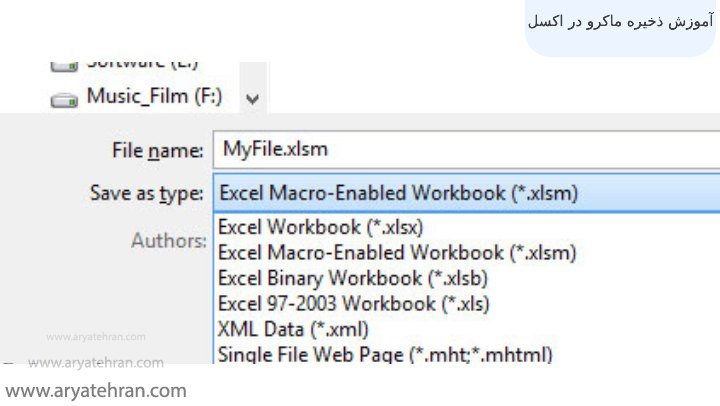
وقتی شما این گزینه را انتخاب کنید میتوانید کد ها ماکرو اکسل را بدون مشکل در اکسل ذخیره کنید و در صورتی که نیاز به این فایل حاوی کد ماکرو داشتید میتوانید بعدا با باز کردن فایل به کد های آن دسترسی داشته باشید بدون آن که کد ها به هم ریخته باشند.
اگر میخواهید با یادگیری نرم افزار اکسل مدرک بین المللی فنی و حرفه ای دریافت کنید و از تخصص برترین اساتید اکسل در ایران بهره مند شوید پیشنهاد ما به شما شرکت در کلاس اکسل آریا تهران میباشد. برای کسب اطلاعات بیشتر میتوانید با هماکران ما تماس بگیردی و اطلاعات لازم را کسب کنید.
برای مشاهده آموزش ماکرونویسی در اکسل پی دی اف ادامه این مطلب را از دست ندهید.
روش دوم ذخیره vba در اکسل
در صورتی که شما بخواهید به روش معمولی فایل ماکرو را در اکسل ذخیره کنید و فراموش کرده باشید این مراحل را طی کنید پیامی مانند شکل زیر به شما نمایش داده یمشود.
شما باید گزینه no را در این پنجره انتخاب کنید.
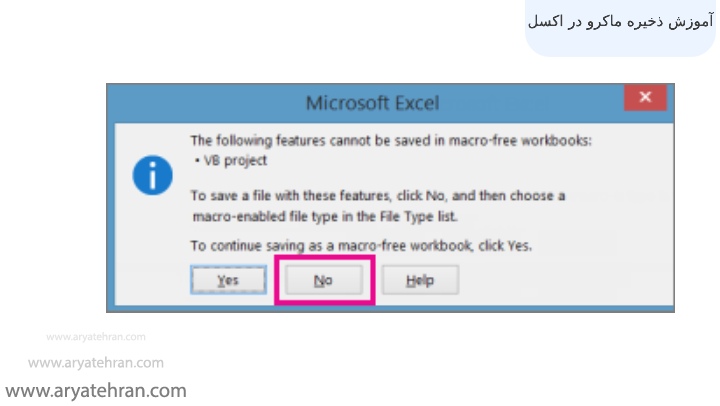
در پنجره جدید باز شده شما باید از میان فرمت های مختلف گزینه XLSM و XLSB را انتخاب کنید.
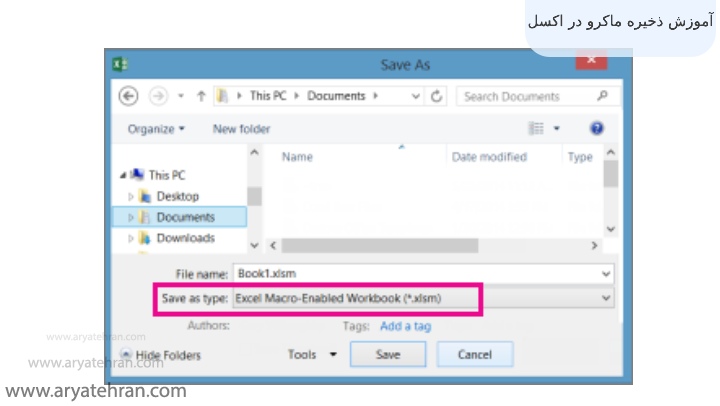
دقت داشته باشید که این فرمت های XLSM و XLSB را با هر نرم افزاری نمیتوانید باز کنید و برای باز کردن ان ها باید از نرم افزار WINRAR استفاده کنید.
با ذخیره کردن فایل با فرمت XLSM ذخیره میشود این فایل یا ساختار xlm در سیستم save میشود و حجم آن به شدت کم میشود که دلیل آن ذخیره شدن کد ها به صور باینری میباشد ه همین امر باعث کم حجم شدن فایل مورد نظر میشود.
یکی از نکات مهم در عمل ماکرو در اکسل ۲۰۱۰ این است که شما میتوانید حجم فایل حاوی کد vba را که حجم زیادی کد را در خود جای داده است را کم کنید ذخیره این فایل با فرمت XLSB میباشد. با ذخیره فایل با این فرمت میتوانید با سرعت بیشتری آن ها را اجرا کنید.
در کنار این مزایا ذخیره فایل با این فرمت معایبی هم دارد و آن این است که توسط نرم افزار های Open Office پشتیبانی نمیشود.
اگر میخواهید از فایل اکسل تان محافظت کنید و اجازه دسترسی افراد مختلف را به آن محدود کنید قفل کردن سلول در اکسل را به شما پیشنهاد میدهیم. شما با مطالعه این مقاله میتوانید فایل اکسل و یا بخشی از شیت اکسل را قفل کنید تا از دسترسی همه افراد به آن و ویرایش اطلاعات فایل اکسل جلوگیری کنید.
ایجاد ماکرو در اکسل
روش ایجاد ماکرو در اکسل به این صورت می باشد که باید قبل از ایجاد جدول بر روی ابزار MACROS کلیک کنید و سپس گزینه RECORD MACRO را انتخاب نمایید. حال برای ساخت دکمه ماکرو زدن در اکسل در کادر باز شده این ابزار اسم ماکرو مورد نظر را می نویسیم و در نهایت گزینه اوکی را انتخاب می کنیم. حال ماکرو در حال ضبط کردن عملیات ما در اکسل می باشد.
لاذم به ذکر است که کلید میانبر ماکرو در اکسل به صورت Alt+Shift+F8 می باشد.
برای استفاده از قابلیت های کاربردی ماکرو ابتدا باید نحوه نصب ماکرو در اکسل را یاد بگیرید که ما در ادامه با آموزش اجرای ماکرو در اکسل همراه شما هستیم.
فعال سازی ماکرو در اکسل
یکی از سوالات پرتکراری که توسط بسیاری از کاربران پرسیده می شود این است که چگونه در اکسل ماکرو را فعال کنیم یا اینکه کلید ماکرو در اکسل کجاست؟
برای فعال کردن ماکروی یک اکسل ابتدا باید گزینه ماکرو در اکسل را بشناسید.
فعال شدن ماکرو در اکسل بسیار ساده است و نیاز به مراحل پیچیده ای ندارد.
برای فعال سازی ماکرو در اکسل ۲۰۱۶، پس از باز کردن یک فایل در اکسل در بالای نوار فرمول اکسل، یک پیام مشاهده خواهید کرد و با کلیک بر روی گزینه Enable Content ماکروهای این فایل فعال خواهند شد.
این به بدین معناست که شما در این شرایط اجازه اجرا کردن یا Run حالت ماکرو در اکسل را دارید. در صورتی که یک بار ماکروی فایل مورد نظر را فعال کنید، در دفعه های بعد نیازی به فعال کردن مجدد نخواهید داشت.
تبدیل عدد به حروف در اکسل یکی از اموری است که در کارهای حسابداری مورد استفاده قرار میگیرد که شما با مراجعه به صفحه تبدیل عدد به حروف در اکسل می توانید تبدیل عدد به حروف در اکسل بدون افزونه و همینطور تبدیل مبلغ به حروف در اکسل را آموزش ببینید.
روش استفاده از ماکرو در اکسل
یکی از سوالات مهمی که ممکن است ذهنتان را درگیر کند این است که ماکرو در اکسل کجاست؟
روش استفاده از ماکرو در اکسل بسیار ساده می باشد. برای ساخت ماکرو در اکسل باید قبل از ایجاد جدول روی ابزار MACROS کلیک کنید و گزینه RECORD MACRO را انتخاب کنید.
حال برای ساخت دکمه ماکرو در اکسل در کادر باز شده این ابزار نام ماکرو را بنویسید و روی گزینه OK کلیک کنید. هم اکنون ماکرو در حال ضبط کردن عملیات در اکسل است.
علت کار نکردن ماکرو در اکسل
علت کار نکردن ماکرو در اکسل در بیشتر مواقع به دو دلیل می باشد. اول اینکه شما قابلیت ویژوال بیسیک را در هنگام نصب فعال نکرده اید و به همین دلیل هیچ ماکرویی برای شما فعال نمیشود.
دلیل دوم ممکن است که ماکرو را غیر فعال کرده باشید که باید از excel option آن را به حالت اول بازگردانید. پیشنهاد ما این است که اسم فایل را تغییر دهید و مجدد آن را باز کنید. پیغامی که مشاهده می کنید را تایید کنید تا ماکرو برای شما فعال شود.
آموزش ذخیره کد ماکرو در اکسل و استفاده در فایل های متعدد
یکی دیگر از قابلیت هایی که نرم افزار اکسل در اختیار شما قرار می دهد این است که شما میتوانید فایل حاوی کد ماکرو را ذخیره کنید و از آن فایل برای فایل های مختلف استفاده کنید. این کار دقیقا مانند یک تابع و استفاده از آن در پروژه های مختلف با فراخوانی آن میباشد.
شما با فرمول نویسی و ذخیره فرمول در اکسل میتوانید به راحتی محاسبات را در کمترین زمان انجام دهید و نتایج مورد نظر را دریافت کنید. اگر اشنایی با این مبحث ندارید میتوانید مقاله فرمول نویسی در اکسل را حتما مطالعه کنید.
برای ذخیره کد ماکرو در اکسل و استفاده در فایل های متعدد شما باید فرمت ذخیره این فایل را روی XLAM قرار دهید. بنابراین تنها شرط امکان استفاده از فایل ماکرو ذخیره شده در اکسل و استفاده متعدد از آن ذخیره آن در فرمت XLAM میباشد.
گاهی ممکن است بخواهید از این فایل در یک سیستم دیگر استفاده کنید که در این حالت شما باید در نرم افزار اکسل سیستم مقصد Add-In را بیفزایید.
برای اینکه Add-In را اضافه کنید باید در بخش File گزینه Options را انتخاب کنید و در میان گزینه های نمایش داده شده در سمت چپ گزینه Add-In را انتخاب کنید.
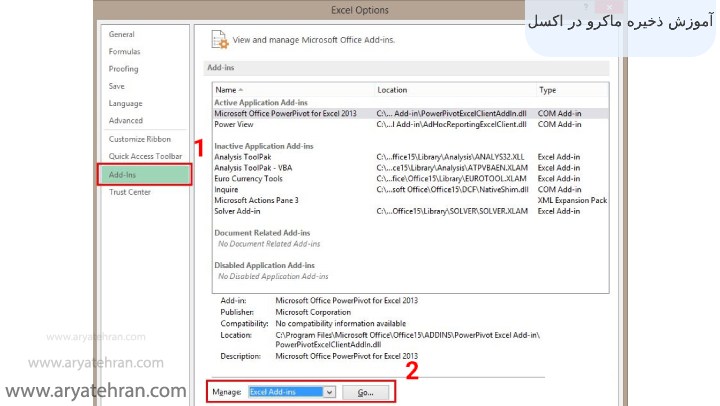
در این مرحله پنجره ای برای شما باز میشود که باید در بخش Manage گزینه های Excel Add-Ins و سپس Go را انتخاب کنید.
پنجره جدیدی برای شما باز میشود که باید در این پنجره از بخش Browse فایل با پسوند XLAM مورد نظرتان را انتخاب کنید.
به این ترتیب میتوانید به راحتی از کد های ماکرو که یک بار نوشته اید در فایل های متعدد و مختلف برای بار ها استفاده کنید.
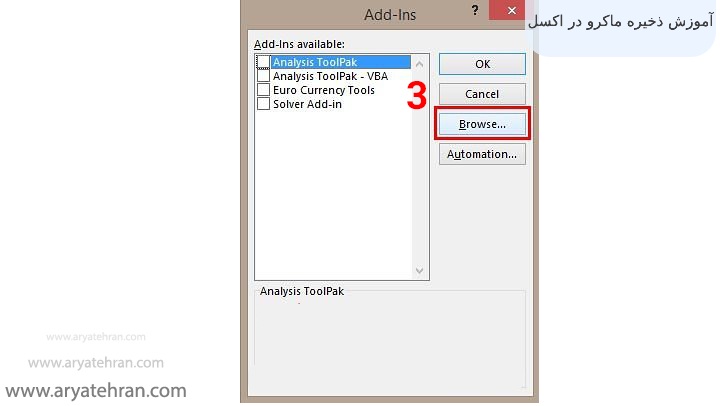
نوشتن ماکرو در اکسل
در این بخش قصد داریم درمورد روش نوشتن ماکرو در اکسل و همچنین ثبت ماکرو در اکسل با شما صحبت کنیم.
برای ماکرونویسی در اکسل ابتدا باید وارد برنامه شوید و برگه Developer را فعال کرده و سپس در بین برگه های موجود نمایش دهید.
برای این کار از منوی File روی گزینه Options بزنید و در قسمت Customize Ribbon در سمت راست پنجره، از قسمت منوی کشویی Customize the Ribbon، گزینه Developer را فعال کرده و دکمه OK را کلیک کنید.
ویژوال بیسیک در اکسل
زبان برنامه نویسی ویژوال بیسیک برای نرم افزارها درواقع همان VBA یا Visual Basic for Applications می باشد. این کدهای زبان برنامه نویسی هنگام ضبط و تولید ماکروها ایجاد میشوند و به وسیله انسان ها قابل خواندن و ویرایش هستند.
این زبان امروزه بسیار کاربرد دارد و در اکثر برنامه های آفیس از جمله اکسل، ورد، اکسس و…. استفاده می شود. با استفاده از ابزار شما می توانید در عین واحد چندین عملیات را به طور همزمان در سیستم خود بدون هیچ مشکلی اجرا کنید.
تب ماکرو در اکسل
تب Developer یک افزودنی کاربردی برای روبین اکسل است که شما را قادر می کند که به برخی از ویژگی های پیشرفته دسترسی داشته باشید.
کدهای آماده ماکرو در اکسل
یکی از دغدغه بسیاری از افراد، کدهای آماده ماکرو در اکسل می باشند. که می تواند سرعت کار شما چند برابر کند و باعث جلوگیری از اتلاف وقت شود.
یکی از ساده ترین روش های دریافت کد VBA، ضبط ماکرو و دریافت کدی است که تولید می کند. با این حال، کد ضبط کننده ماکرو در اکثر مواقع دارای بسیاری از کدهایی است که مورد نیاز نیستند و هیچ کارایی ندارند. از طرفی دیگر ضبط کننده های ماکرو دارای محدودیت هایی می باشند.
به همین دلیل داشتن مجموعه ای از کدهای ماکرو VBA برای اکسل بسیار مفید هستند و شما می توانید آن ها را همراه خود داشته باشید و در مواقع مورد نیاز از آن استفاده کنید.
جمع بندی
در این مقاله تلاش کردیم به صورت واضح توضیح دهیم که تعریف ماکرو در اکسل چیست و روش های مختلف ذخیره ماکرو در اکسل و همچنین ماکرو نویسی پیشرفته در اکسل را برای شما توضیح دهیم و شما را با روش هایی که بتوانید از یک کد vba بار ها در پروژه های مختلف استفاده کنید و همچنین نحوه ماکرو در اکسل آشنا کنیم.
اگر سوالی در مورد دستورات ماکرو در اکسل دارید میتوانید در بخش نظرات مطرح کنید تا اساتید ما در کوتاهترین زمان پاسخ شما را بدهند و مشکل را رفع کنند.
سوالات متداول
ماکرونویسی در اکسل به زبان ساده به مجموعه ای از دستورالعمل های ذخیزه شده در ورک بوک به شکل کد VBA گفته می شود که شما می توانید از آن به صورت یک برنامه کوچک برای انجام یکسری کارهای از پیش تعریف شده استفاده کنید. برای یادگیری نحوه بازکردن ماکرو در اکسل این مقاله را مطالعه کنید.
روش های مختلفی برای ذخیره سازی ماکرو در اکسل وجود دارد که ما در این مقاله به طور کامل روش های مختلف را به شما توضیح داده ایم و شما میتوانید از این روش ها برای ذخیره vba در اکسل استفاده کنید. برای یادگیری دستور ماکرو در اکسل این مقاله را مطالغه کنید.
در این مقاله روشی را که میتوانید از یک کد vba نوشته شده در سیستم ها و فایل های مختلف استفاده کنید را به ۳صورت تصویری توضیح داده ایم.
برای اجرای ماکرو از ورکشیت، روی دکمه Macros در تب Developer کلیک کرده یا میانبر Alt+Shift+F8 را فشار دهید.
برای فعال سازی ماکرو در اکسل ۲۰۱۳ و فعال سازی ماکرو در اکسل ۲۰۱۰ پس از باز کردن یک فایل در اکسل در بالای نوار فرمول اکسل، یک پیام مشاهده خواهید کرد و با کلیک بر روی گزینه Enable Content ماکروهای این فایل فعال خواهند شد.












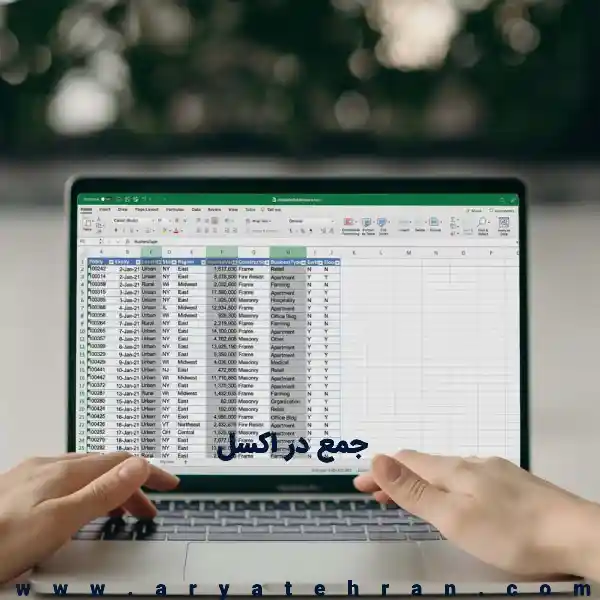

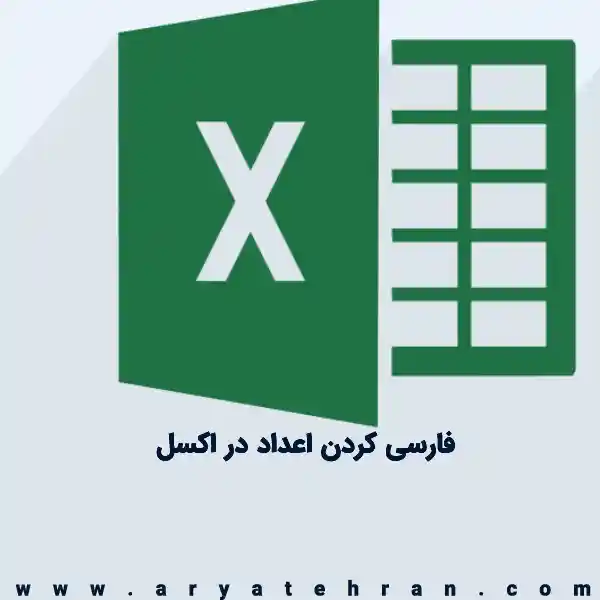


هیچ دیدگاهی برای این محصول نوشته نشده است.